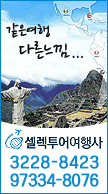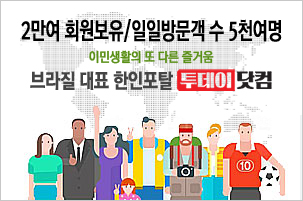м»ҙн“Ён„° м§ұлҗҳлҠ” 100к°Җм§Җ нҢҒ [1/10]
-
 мқём„ нҳё
мқём„ нҳё - 1605
- 0
1.лӮҙ нҷҲнҺҳмқҙм§Җ л§ҒнҒ¬ мӮ¬мқҙнҠё м°ҫм•„лӮҙкё°
кіөл“Өм—¬ нҷҲнҺҳмқҙм§ҖлҘј л§Ңл“Өкі лӮҳл©ҙ мӮ¬лһҢл“Өмқҳ л°ңкёёмқҙ кё°лӢӨл Ө진лӢӨ. нҳ№мӢң лҲ„кө°к°Җ лӮҙ нҷҲнҺҳмқҙм§ҖлҘј л§ҒнҒ¬н•ҙ лҶ“м§ҖлҠ” м•Ҡм•ҳлӮҳ мқҖк·јн•ң кё°лҢҖк°җлҸ„ к°–кІҢ лҗҳлҠ”лҚ°...
к·ё кІ°кіјлҘј м•Ңкі мӢ¶лӢӨл©ҙ м•ҢнӢ°л№„мҠӨнғҖ(www.altavista.com/)м—җ к°Җм„ң кІҖмғүм–ҙ м°Ҫм—җ ''link:[нҷҲнҺҳмқҙм§Җ URL]''мқ„ мһ…л Ҙн•ҙ ліҙмһҗ. мҳҲлҘј л“Өм–ҙ ''link:www.howinternet.com''мқҙлқјкі мһ…л Ҙн•ҳл©ҙ н•ҳмҡ°мқён„°л„· нҷҲнҺҳмқҙм§ҖмҷҖ л§ҒнҒ¬лҗң мӮ¬мқҙнҠёл“Өмқҙ мқјл ¬лЎң лӮҳмҳЁлӢӨ.
2.мқён„°л„· м—°кІ° нҶөлЎң 추м ҒлІ•
лӮҙ PCк°Җ м–ҙл–Ө кІҪлЎңлЎң мқён„°л„· м ‘мҶҚн•ҳлҠ”м§Җ нҷ•мқён• мҲҳ мһҲлҠ” нҢҒмқ„ мҶҢк°ңн•ңлӢӨ.
к¶ҒкёҲн•ҳлӢӨл©ҙ мқјлӢЁ мңҲлҸ„ 98лҸ„мҠӨ м°Ҫ(''мӢңмһ‘'' лІ„нҠјмқ„ лҲҢлҹ¬ ''н”„лЎңк·ёлһЁвҶ’н•ңкёҖ MS DOS''лҘј нҒҙлҰӯ)мқ„ м—ҙм–ҙліҙмһҗ. к·ёлҹ° л’Ө лӘ…л №м–ҙ ''tracert yahoo.com''мқ„ мһ…л Ҙн•ң лӢӨмқҢ нӮӨлҘј лҲ„лҘҙл©ҙ www.yachoo.com/м—җ м ‘мҶҚн•ҳкё°к№Ңм§Җмқҳ лӘЁл“ мӨ‘к°„ кІҪлЎңк°Җ нҷ”л©ҙм—җ лӮҳнғҖлӮңлӢӨ. м–ҙл–Ө мӮ¬мқҙнҠёлҘј м–ҙл–Ө мҶҚлҸ„лЎң кІҪмң н–ҲлҠ”м§Җ мһҗм„ёнһҲ ліҙм—¬мЈјлҜҖлЎң нҡҢм„ мғҒнғңлҘј м җкІҖн• л•Ңм—җлҸ„ мң мҡ©н•ҳлӢӨ.
3.л°”нғ•нҷ”л©ҙм—җ мӮ¬мқҙнҠё л“ұлЎқн•ҳкё°
мӣ№ мӮ¬мқҙнҠёлҘј м—¬н–үн•ҳлӢӨ лӢӨмӢң м°ҫкі мӢ¶мқҖ мӮ¬мқҙнҠёлҘј л§ҢлӮҳкІҢ лҗҳл©ҙ л°”нғ•нҷ”л©ҙм—җ к·ё мӮ¬мқҙнҠёлҘј л“ұлЎқн•ҙ лҶ“лҠ”лӢӨ. к·ёлһҳм„ң к·ёмқҳ мҠӨнҒ¬нҶұмқҖ мӮ¬мқҙнҠё л°”лЎңк°Җкё° м•„мқҙмҪҳл“ӨлЎң ліөмһЎн•ҳм§Җл§Ң, к·ёкІғмқҙм•ј л§җлЎң мқён„°л„· м„ңн•‘мқҳ мһ¬лҜёлқјлҠ”лҚ°... л©Ӣм§ҖлӢӨ мӢ¶мқҖ мӮ¬мқҙнҠёлҘј м„ңн•‘н•ҳкІҢ лҗҳл©ҙмӮ¬мқҙнҠё мң„м—җм„ң л°”лЎң л§Ҳмҡ°мҠӨ мҳӨлҘё мӘҪ лІ„нҠјмқ„ лҲ„лҘё л’Ө ''л°”лЎң к°Җкё° л§Ңл“Өкё°'' л©”лүҙлҘј м„ нғқн•ңлӢӨ. кі§мқҙм–ҙ лңЁлҠ” ''л°”нғ•нҷ”л©ҙм—җ нҳ„мһ¬ нҺҳмқҙм§Җмқҳ л°”лЎң к°Җкё°лҘј л§Ңл“ӯлӢҲлӢӨ.''лқјлҠ” м°Ҫм—җм„ң ''нҷ•мқё'' лІ„нҠјмқ„ лҲ„лҘёлӢӨ. л§Ңм•Ҫ м•„мқҙмҪҳл“Өмқҙ л°”нғ•нҷ”л©ҙм—җ л§Ҳкө¬мһЎмқҙлЎң к№Ңл Ө мһҲлҠ” кІғмқҙ ліҙкё° мӢ«мңјл©ҙ л”°лЎң нҸҙлҚ”лҘј л§Ңл“Өм–ҙ кұ°кё°м—җ м•„мқҙмҪҳмқ„ м •лҰ¬н•ҙ л„ЈмңјлқјлҠ” кІҢ к·ёмқҳ м¶©кі .
4.мӣҖм§ҒмқҙлҠ” мқҙл©”мқј л§Ңл“Өкё°
мӣҖм§ҒмқҙлҠ” м• лӢҲл©”мқҙм…ҳ нҢҢмқјмқ„ мӮҪмһ…н•ҳлҠ” л°©лІ•мқёлҚ°, мӣҖм§ҒмқҙлҠ” мқҙл©”мқј л§Ңл“ңлҠ” л°©лІ•мқҖ к°„лӢЁн•ҳлӢӨ. м•„мӣғлЈ© мқөмҠӨн”„л ҲмҠӨмқҳ ''мғҲ л©”мқј'' л©”лүҙлҘј м—ҙкі , ''м„ңмӢқвҶ’м„ңмӢқ мһҲлҠ” н…ҚмҠӨнҠё''лЎң нҒҙлҰӯн•ңлӢӨ. мқҙм–ҙм„ң ''мӮҪмһ…вҶ’к·ёлҰј''мқ„ м„ нғқн•ҳкі ''нҢҢмқј м°ҫм•„ліҙкё°''лІ„нҠјмқ„ мқҙмҡ©н•ҙ мӮҪмһ…н• к·ёлҰј нҢҢмқјмқ„ м§Җм •н•ңлӢӨ. мқҙл ҮкІҢ мӮҪмһ…лҗң к·ёлҰј нҢҢмқјмқҖ м§Җм •н•ңлӢӨ. мқҙл ҮкІҢ мӮҪмһ…лҗң к·ёлҰј нҢҢмқјмқҖ мҠӨнҺҳмқҙмҠӨ л°”лӮҳнӮӨ, нҳ№мқҖ л§Ҳмҡ°мҠӨлҘј мқҙмҡ©н•ҙ мӣҗн•ҳлҠ” мң„м№ҳлЎң мҳ®кІЁлҶ“мқ„ мҲҳ мһҲлӢӨ. н•ҳмҡ°мқён„°л„·e-CDм—җлҠ” к·ёк°Җ м„ л¬јмҡ©мңјлЎң м ңкіөн•ҳлҠ” мӣҖм§ҒмқҙлҠ” м•„мқҙмҪҳл“Өмқҙ мҲҳлЎқлҗҳм–ҙ мһҲлӢӨ.
5.нҠ№м • лӢЁм–ҙк°Җ нҸ¬н•Ёлҗң URL м°ҫкё°
л¬јлЎ мқён„°л„· м •ліҙ кІҖмғүлІ•лҸ„ лі„лӮҳлӢӨ. лҸ„л©”мқёлӘ…мқҖ ліёлһҳ н•ҙлӢ№ мӮ¬мқҙнҠёмқҳ нҠ№м§•мқ„ 함축н•ҙм„ң 짓кІҢ л§Ҳл ЁмқҙлқјлҠ” м җм—җ м°©м•Ҳ, лҸ„л©”мқёлӘ…мңјлЎң мӣҗн•ҳлҠ” м •ліҙ мӮ¬мқҙнҠёлҘј м°ҫлҠ” кІғмқҙлӢӨ. мқҙлҘј н…Ңл©ҙ м•јнӣ„!мӮ¬мқҙнҠём—җ л“Өм–ҙк°Җ мҳҒнҷ”(movie)кҙҖл Ё мӮ¬мқҙнҠёлҘј кІҖмғүн• кІҪмҡ°кІҖмғүм–ҙ мһ…л ҘлһҖм—җ''u:movie.ne.co.krмҷҖ к°ҷмқҙ URLм—җ movieк°Җ нҸ¬н•Ёлҗң мӮ¬мқҙнҠёл“Өмқҙ лӮҳнғҖлӮңлӢӨ. к·ёмқҳ нҢҢмӣҢ мӣ№ м„ңн•‘ 비별мқҖ л°”лЎң мқҙкІғ!
6.м№ңкө¬м—җкІҢ ліҙлӮҙлҠ” 추мІң мӮ¬мқҙнҠё
мқён„°л„· мӮ¬мқҙнҠёлҘј м„ңн•‘н•ҳлӢӨ ліҙл©ҙ лӢӨлҘё мӮ¬лһҢкіј кіөмң н•ҳкі мӢ¶мқ„ л§ҢнҒј мўӢмқҖ м •ліҙлҘј л§ҢлӮ л•Ңк°Җ мһҲлӢӨ. мқҙлҹҙ л•Ң мң мҡ©н•ң нҢҒмқ„ кіөк°ңн•ңлӢӨ. кіөмң н•ҳкі мӢ¶мқҖ нҺҳмқҙм§ҖлҘј м—° мғҒнғңм—җм„ң IEмқҳ ''нҢҢмқј'' л©”лүҙлҘј м—ҙкі ''ліҙлӮҙкё°вҶ’м „мһҗ л©”мқјлЎң нҺҳмқҙм§Җ ліҙлӮҙкё°'' л©”лүҙлҘј нҒҙлҰӯн•ңлӢӨ. мқҙл ҮкІҢ н•ҳл©ҙ нҳ„мһ¬ м—ҙл Ө진 нҺҳмқҙм§Җ м „мІҙлҘј лӢӨлҘё мӮ¬мҡ©мһҗм—җкІҢ мқҙл©”мқјлЎң ліҙлӮј мҲҳ мһҲлӢӨ. н•ҙлӢ№ нҺҳмқҙм§ҖлҘј нҶөм§ёлЎң ліҙлӮҙкұ°лӮҳ н•ҳмқҙнҠё л§ҒнҒ¬л§ҢмңјлЎң м „лӢ¬мқҙ к°ҖлҠҘн•ҳлӢӨ.
7.лӢЁм¶•нӮӨ нҷңмҡ© л…ён•ҳмҡ°
мөңк·ј к·ёлЈ№ ''мғө''мқҳ мқҢм•…м—җ н‘№ л№ м ё м§ҖлӮёлӢӨлҠ” MP3 л§ҲлӢҲм•„ мңӨмӢ мІ кё°мһҗлҠ” мҙҲліҙнӢ°лҘј л§ү лІ—мқҖ л„ӨнӢ°мҰҢмқ„ мң„н•ҙ мӢңк°„мқ„ мӨ„мқј мҲҳ мһҲлҠ” лёҢлқјмҡ°м§• нҢҒ н•ҳлӮҳлҘј мӮҙм§қ кіөк°ңн–ҲлӢӨ.
нқ”нһҲ мӣ№ лёҢлқјмҡ°м Җ м°Ҫмқ„ лқ„мӣҢ м„ңн•‘н•ҳлӢӨк°Җ лӢӨлҘё кіімқ„ кІҖмғүн•ҳкі мӢ¶мқ„ л•Ңм—җлҠ” л§Ҳмҡ°мҠӨ м»Өм„ңлҘј мЈјмҶҢмһ…л Ҙ м°ҪмңјлЎң мӣҖм§ҒмқҙкІҢ л§Ҳл ЁмқёлҚ°, нӮӨл§Ң лҲ„лҘҙл©ҙ к·ёл ҮкІҢ нӮӨліҙл“ңмҷҖ л§Ҳмҡ°мҠӨлҘј мҳӨк°ҖлҠ” мһ‘м—… л…ёл“ңлҘј мӨ„мқј мҲҳ мһҲлӢӨ. нҠ№нһҲ C:лӮҳ D:л“ұ л“ңлқјмқҙлёҢ нҸҙлҚ”лҘј м—ҙ л•Ңм—җлҸ„ мқҙл ҮкІҢ мһ‘м—…н•ҳл©ҙ л§ҢмӮ¬ OKлқјкі !
8.IE лӢӨмҡҙлЎңл“ң кІҪлЎң л°”кҫёкё°
мқён„°л„·м—җм„ң лӢӨмҡҙлЎңл“ңн•ң нҢҢмқјмқҙ м–ҙл””м—җ мһҲлҠ” м§Җ лӘ°лқј н—Өл§ӨлҠ” мқјмқҙ м—ҶлҸ„лЎқ лӢӨмҡҙлЎңл“ң кІҪлЎңлҘј м§Җм •н•ҳлҠ” нҢҒмқ„ м•Ңл ӨмЈјм—ҲлӢӨ.мңҲлҸ„мқҳ ''мӢңмһ‘'' лІ„нҠјмқ„ лҲҢлҹ¬ ''мӢӨн–ү''л©”лүҙлҘј нҒҙлҰӯн•ҳкі ''regedit''лқјкі мһ…л Ҙн•ң л’Ө ''HKEY_CURRENT_USERSOFTWAREMicrosoftInterner Explorer''лЎң мқҙлҸҷн•ңлӢӨ. лӘ©м Ғм§Җк№Ңм§Җ к°ҖкІҢ лҗҳл©ҙ мҳӨлҘёмӘҪ м°Ҫм—җ ''Download Directory''к°Җ мһҲлҠ”лҚ°, мқҙ кіімқ„ лҚ”лё”нҒҙлҰӯн•ң л’Ө лӢӨмҡҙлЎңл“ң нҸҙлҚ” кІҪлЎңлҘј лӢӨмӢң м§Җм •н•ҳл©ҙ лҗңлӢӨ.
9.м•„мӣғлЈ© мқөмҠӨн”„л ҲмҠӨ л©”мқј лҸ„м°© мҶҢлҰ¬ л°”кҫёкё°
м•„мӣғлЈ© мқөмҠӨн”„л ҲмҠӨлҘј нҶөн•ҙ л©”мқјмқҙ лҸ„м°©н•ҳл©ҙ мғҲ л©”мқјмқҙ лҸ„м°© н–ҲмқҢмқ„ м•ҢлҰ¬лҠ” мӢ нҳёмқҢмқ„ лӢӨлҘё нҳ•нғңлЎң л°”кҫёл Өл©ҙ л Ҳм§ҖмҠӨнҠёлҰ¬лҘј нҺём§‘н•ҙм•ј н•ңлӢӨ. л Ҳм§ҖмҠӨнҠёлҰ¬ нҺём§‘кё°лҘј м—ҙкі ''HKEY_CURRENT_USERAppEve ntsSchemesApps.DefaultMailBee PCurrent''лЎң мқҙлҸҷн•ҳмһҗ.
к·ёлҹ¬л©ҙ кё°ліёк°‘мқҙ л¬ёмһҗ м—ҙ нҳ•нғңлЎң м§Җм •лҗҳм–ҙ мһҲмқ„ кІғмқҙлӢӨ. мқҙкІғмқ„ м •н•ҳм—¬ мғҲлЎңмҡҙ мҶҢлҰ¬(WAV)к°Җ м§Җм •лҗң нҸҙлҚ”мҷҖ нҢҢмқј мқҙлҰ„мқ„ м •нҷ•н•ҳкІҢ мһ…л Ҙн•ҙ мЈјмһҗ.
10.мӣ№нҺҳмқҙм§Җ мӢңмһ‘ мӮ¬мқҙнҠёлҘј лӮҳл§Ңмқҳ кІғмңјлЎң!
IEмқҳ ''лҸ„кө¬вҶ’мқён„°л„· мҳөм…ҳ''л©”лүҙлҘј лҲ„лҘҙл©ҙ мһҗмЈј к°ҖлҠ” мӮ¬мқҙнҠёлҘј мӢңмһ‘ нҺҳмқҙм§ҖлЎң м„Өм •н•ҙ л‘җлҠ” нҷҲнҺҳмқҙм§Җ мЈјмҶҢ мһ…л Ҙ м°Ҫмқҙ лҶ“м—¬ мһҲлӢӨ. ліҙнҶө''WWW.howinternet.com''кіј к°ҷмқҙ мӮ¬мқҙнҠё мЈјмҶҢлҘј мһ…л Ҙн•ҙ лҶ“лҠ” кІҪмҡ°к°Җ л§ҺлӢӨ. мӮҙм§қ кіөк°ңн•ң мӢңмһ‘ мӮ¬мқҙнҠёлҠ” л°”лЎң мһҗмӢ мқҙ м§Ғм ‘ л§Ңл“ л¶Ғл§ҲнҒ¬мӮ¬мқҙнҠё. мӣ№ лёҢлқјмҡ°м Җмқҳ л©”лүҙм—җм„ң ''лҸ„кө¬вҶ’мқён„°л„· мҳөм…ҳ''мқ„ м„ нғқн•ҙ ''мқјл°ҳ''нғӯмңјлЎң мқҙлҸҷн•ңлӢӨ. м—¬кё°м„ң ''нҷҲнҺҳмқҙм§Җ'' н•ӯлӘ©мқҳ ''нҳ„мһ¬ нҺҳмқҙм§Җ''лІ„нҠјмқ„ лҲҢлҹ¬ліҙмһҗ. start.htmмқ„ м—° мғҒнғңм—җм„ң л§Ҳмҡ°мҠӨ мҳӨлҘёмӘҪ лІ„нҠјмқ„ лҲҢлҹ¬ ''мҶҢмҠӨліҙкё°''лҘј нҒҙлҰӯн•ҳмһҗ. л©”лӘЁмһҘмқҙ лңЁл©ҙм„ң start.htmмғҒлӢЁм—җ н•ҳмҡ°н”јм”Ё, н•ҳмҡ°мқён„°л„·л“ұмңјлЎң л§ҒнҒ¬лҗң л¶Ғл§ҲнҒ¬ мӮ¬мқҙнҠёл“Өмқҳ мҶҢмҠӨ, мҰү
''applet:scroller:мҠӨнҒ¬лЎӨ мһҗл°” м• н”ҢлҰҝмқҙ лӢҙкІЁм ё мһҲлҠ” мӮ¬мқҙнҠёл“Ө
domain:kr:kr лҸ„л©”мқёмңјлЎң лҒқлӮҳлҠ” мӮ¬мқҙнҠёл“Ө
title:" target=_blank
image:dinodaur:dinodaur мқҙлҜём§Җк°Җ л“Өм–ҙ мһҲлҠ” мӮ¬мқҙнҠёл“Ө feature:acrobat:м• нҒ¬лҹ¬лұғ нҢҢмқјл§Ң кІҖмғү
applet:scroller:мҠӨнҒ¬лЎӨ мһҗл°” м• н”ҢлҰҝмқҙ лӢҙкІЁм ё мһҲлҠ” мӮ¬мқҙнҠёл“Ө
domain:kr:kr лҸ„л©”мқёмңјлЎң лҒқлӮҳлҠ” мӮ¬мқҙнҠёл“Ө
title:" target=_blank
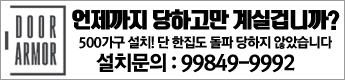 |
||
추мІңмқё 267
 мқём„ нҳё
мқём„ нҳё
м„ңн”„лқјмқҙмҰҲ~~~~^^